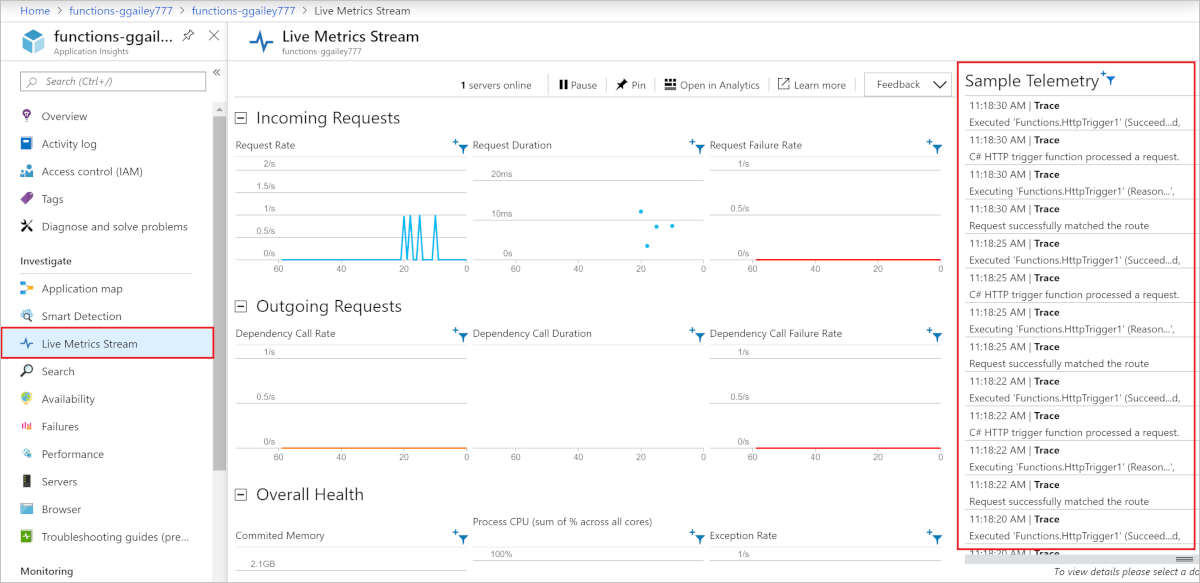Azure Functions で実行ログのストリーミングを有効にする
アプリケーションの開発中、Azure 内での実行時にログに書き込まれている内容をほぼリアルタイムで確認する必要が生じることがよくあります。
関数実行によって生成されているログ ファイルのストリームを表示する方法は 2 つあります。
Live Metrics Stream (推奨): 関数アプリが Application Insights に接続されているときには、Live Metrics Stream を使用して、Azure portal でログ データやその他のメトリックをほぼリアルタイムで表示できます。 複数のインスタンス上で実行されている関数を監視し、すべてのプランの種類をサポートする場合には、この方法を使用します。 このメソッドでは、サンプリングされたデータが使用されます。
組み込みのログ ストリーミング: App Service プラットフォームでは、アプリケーション ログ ファイルのストリームを表示できます。 これは、ローカル開発中に関数をデバッグするときや、ポータル内の [テスト] タブを使用するときに見られる出力と同等です。 すべてのログベース情報が表示されます。 詳しくは、ログのストリーミングに関する記事をご覧ください。 このストリーミング方法でサポートされるインスタンスは 1 つだけです。従量課金プランの Linux 上で実行されているアプリでは、この方法を使用できません。 関数が複数のインスタンスにスケーリングされている場合、他のインスタンスからのデータはこのメソッドを使用しても表示されません。
ログ ストリームは、ポータル内とほとんどのローカル開発環境内の両方で表示できます。
ポータル上では、両方の種類のログ ストリームを表示できます。
ポータルでストリーミング ログを表示するには、関数アプリで [プラットフォーム機能] タブを選択します。 次に、 [監視] の [ログ ストリーミング] を選択します。
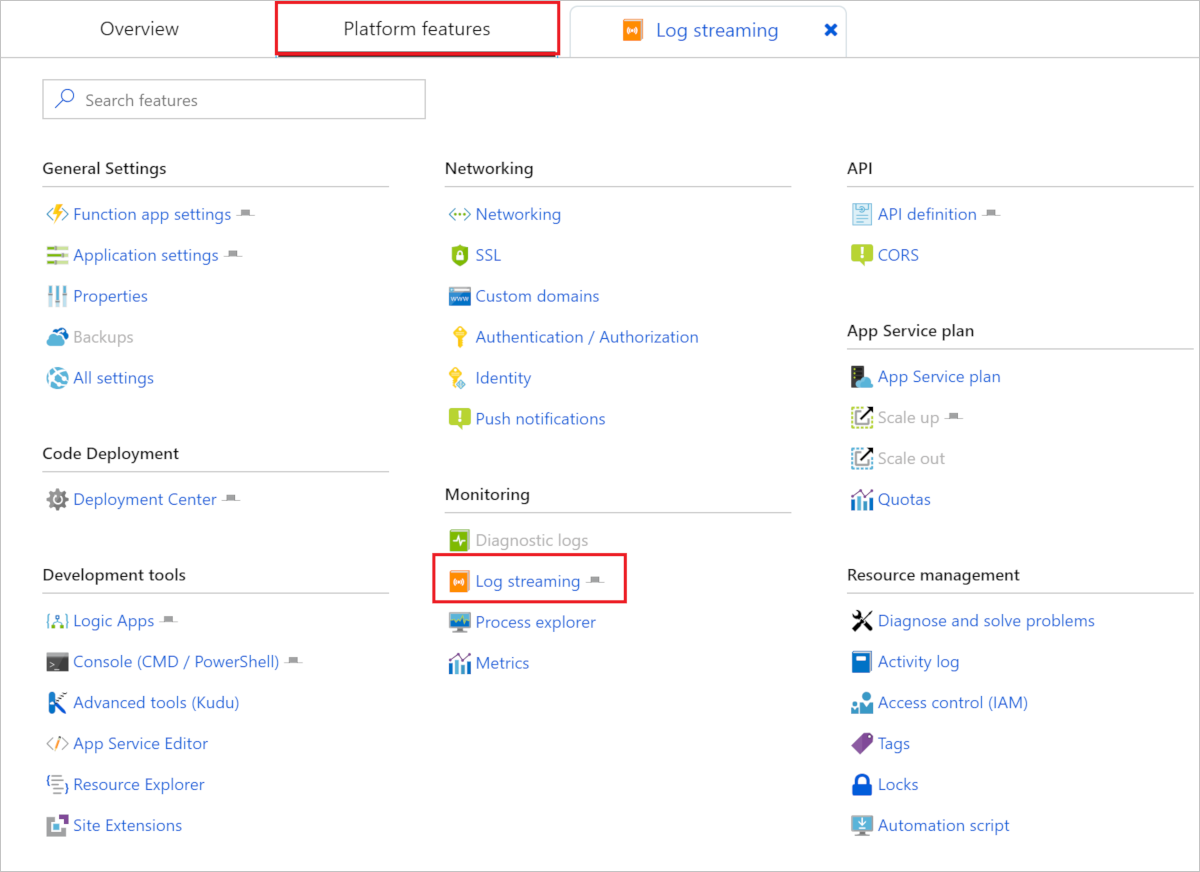
これにより、アプリがログ ストリーミング サービスに接続され、ウィンドウにアプリケーション ログが表示されます。 [アプリケーション ログ] と [Web サーバー ログ] を切り替えることができます。
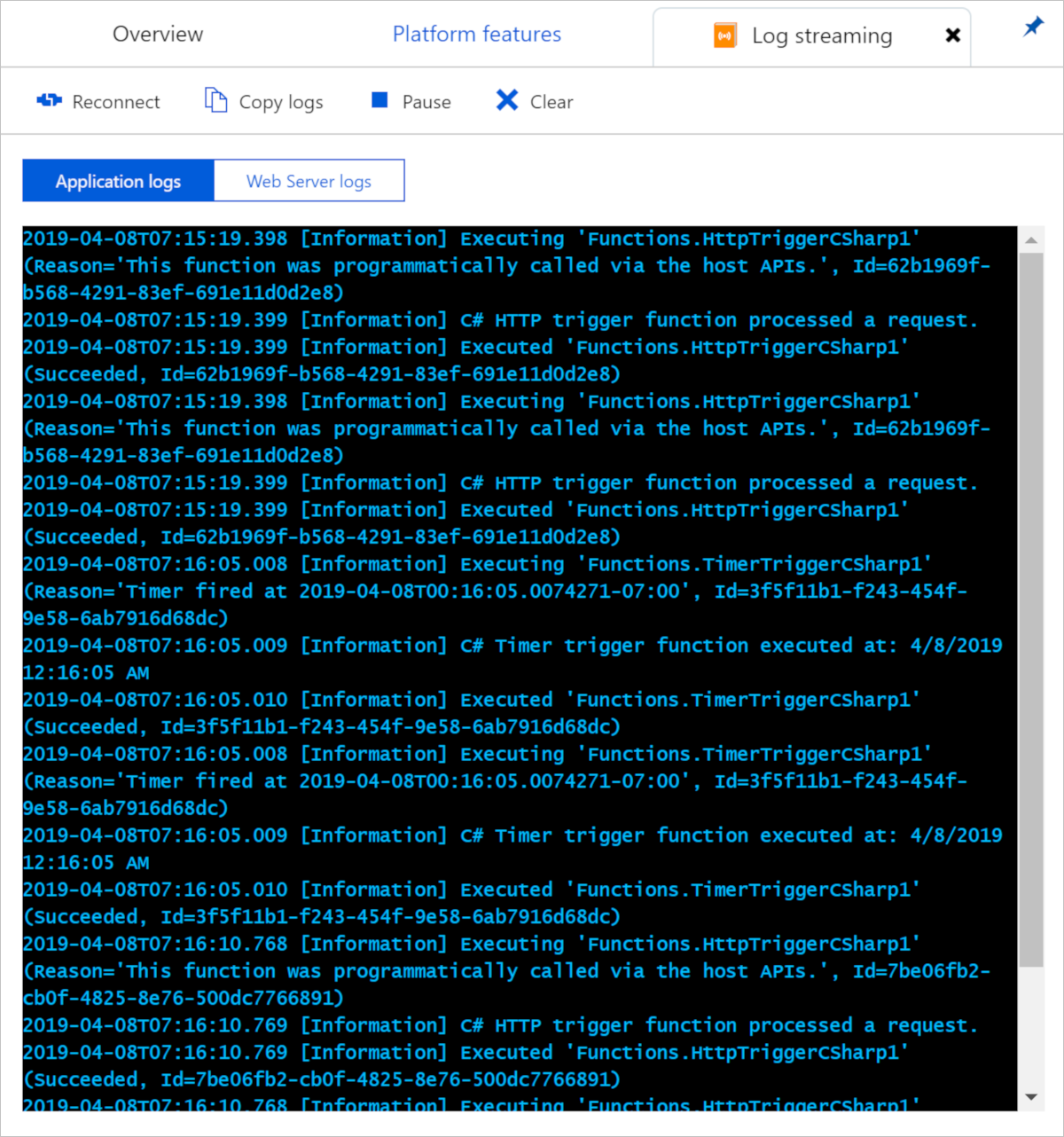
アプリの Live Metrics Stream を表示するには、関数アプリの [概要] タブを選択します。 Application Insights を有効にすると、 [Configured features]\(設定済みの機能\) に [Application Insights] リンクが表示されます。 このリンクをクリックすると、アプリの Application Insights ページに移動します。
Application Insights で、 [Live Metrics Stream] を選択します。 サンプリングされたログ エントリが、 [Sample Telemetry]\(サンプル テレメトリ\) の下に表示されます。